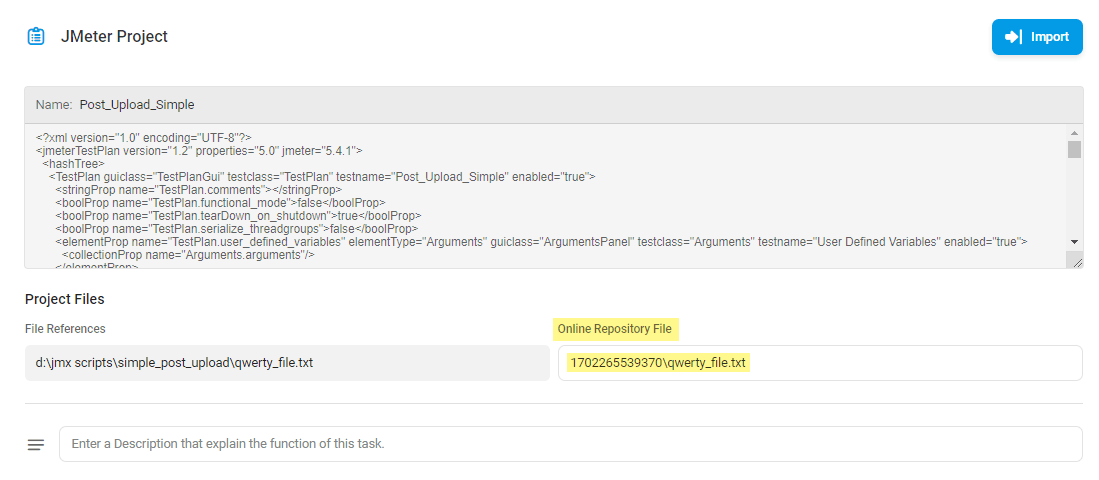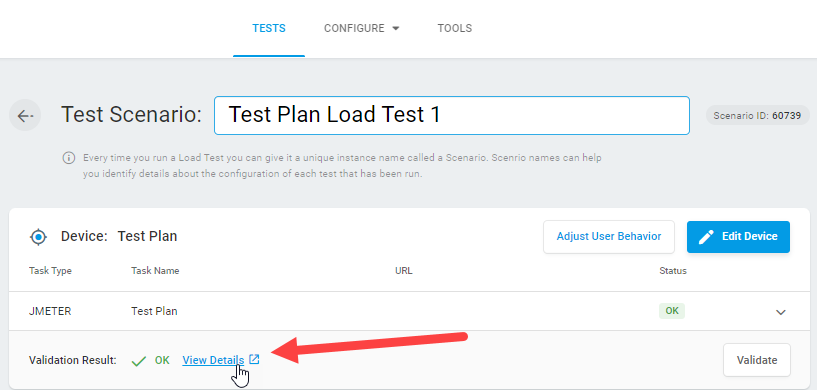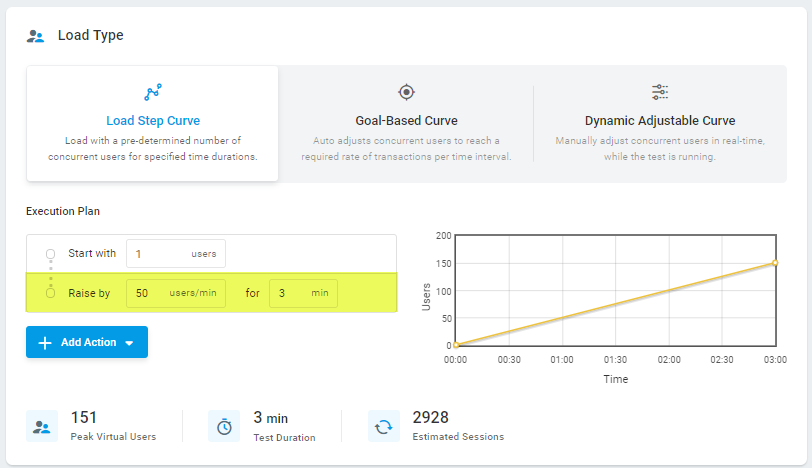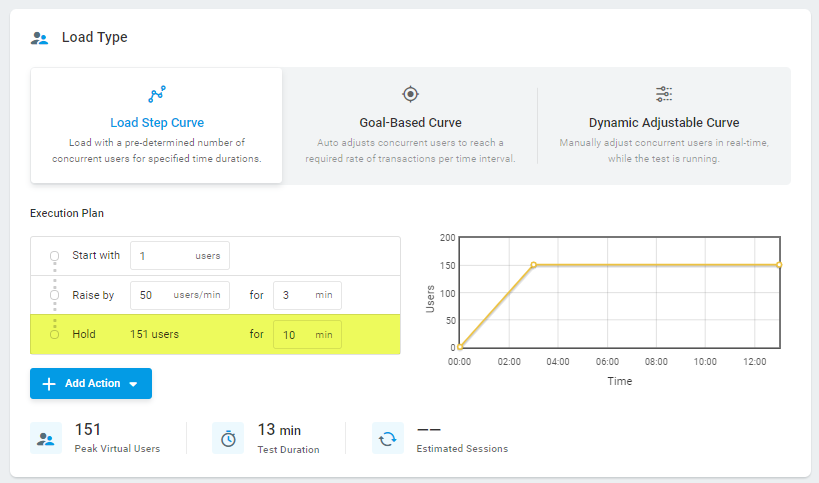Wenn Sie JMeter für Auslastungstests verwendet haben und einen automatisierten Auslastungstest in LoadView einrichten möchten, müssen Sie Ihre Anforderungsdaten aus Ihrem JMeter-Testplan nicht manuell an LoadView übertragen. LoadView unterstützt JMX-Dateien, die aus JMeter importiert wurden. Anforderungsparameter wie eine Ziel-URL oder -IP, Pfad zu einem Endpunkt, Anforderungstyp, Anforderungsheader, Textzusicherungen usw. werden beim Import automatisch in LoadView JMeter Project konvertiert.
Bitte beachten Sie, dass wir die Threadgruppeneinstellungen NICHT in loadView JMeter Project importieren. Threadeigenschaften (Anzahl der Threads, Anlaufzeit usw.) können konfiguriert werden, indem Sie ein Szenario der Auslastungstestausführung in LoadView einrichten. Verwenden Sie die Empfehlungen in diesem Artikel, um das Ausführungsszenario für Auslastungstests zu konfigurieren.
LoadView JMeter-Projekt
So konfigurieren Sie ein JMeter-Projekt in LoadView:
- Speichern Sie in der Apache JMeter-Anwendung Ihren JMeter-Testplan (File > Save) in einer JMX-Datei auf einem lokalen Computer.
- Melden Sie sich als Nächstes bei Ihrem LoadView-Konto an, und klicken Sie auf der Seite Testszenario-Manager auf Neuer Test .
- Neues Ziel hinzufügen, und wählen Sie auf der Seite Auslastungstesttyp auswählen den JMeter-Testtyp aus.
- Klicken Sie anschließend auf dem Testbearbeitungsbildschirm auf Importieren und importieren Sie die JMX-Datei, die Sie im ersten Schritt gespeichert haben. Der XML-Inhalt der Datei wird im Feld JMeter-Projekt bereitgestellt. Bei Bedarf können Sie den XML-Code im Feld bearbeiten.
- Optional: Im Feld Timeout können Sie das Timeout für die Ausführung der Testsitzung in Sekunden festlegen. LoadView wartet auf eine Antwort von der Zielressource für die angegebene Zeit, und wenn die Ausführungszeit den Grenzwert überschreitet, beendet das System die Sitzung und gibt einen Fehler zurück. Wenn dieses Feld leer gelassen wird, beträgt das Standardtimeout 120 Sekunden.
- Klicken Sie auf Gerät erstellen, und fahren Sie mit dem Ausführungsszenario für Auslastungstests fort.
Datei-Upload
Wenn Ihr JMeter-Testplan einen Verweis auf eine Datei enthält, wird der Dateiname nach dem Importieren in LoadView im Abschnitt Projektdateien angezeigt.
Das System generiert automatisch einen Online-Repository-Pfad, um die Datei in der LoadView-Cloud zu speichern. Der Pfad wird im Feld Online-Repository-Datei angezeigt. Um die Datei im Test zu verwenden, müssen Sie die Datei in das bereitgestellte Repository hochladen.
Um die Datei in das Online-Repository hochzuladen, stellen Sie bitte sicher, dass Sie den Test speichern, und erstellen Sie dann ein Support-Ticket mit den folgenden Informationen:
- Der Name des LoadView-Tests.
- Der Pfad der Online-Repository-Datei, wie er in den Einstellungen des Testziels angezeigt wird.
- Eine Kopie der hochzuladenden Datei. Bitte fügen Sie die Datei Ihrem Ticket bei.
Bitte geben Sie unserem Team etwas Zeit, um Ihre Anfrage zu bearbeiten.
Konfigurieren der Lastkurve in LoadView
Nachdem der JMeter-Testplan in LoadView importiert wurde, muss das LoadView-Testausführungsszenario auf der Seite Testszenario eingerichtet werden. Wenn Sie Threadeigenschaften für Ihre JMeter-Threadgruppeeingerichtet haben und dasselbe Lastmuster in LoadView verwenden möchten, geben Sie die entsprechenden Lasttypparameter anhand der Empfehlungen in den folgenden Abschnitten an. Verwenden Sie andernfalls den Artikel Auswählen des richtigen Lastkurventyps, um den richtigen Lastkurventyp auszuwählen und einzurichten.
Konfigurieren von Threads und Anlaufzeit in LoadView
Die Anlaufzeit ist ein sehr wichtiger Teil des Auslastungstestprozesses, wird aber oft übersehen. Wenn Sie planen, mit einer großen Anzahl gleichzeitiger Benutzer zu testen, möchten Sie den Test nicht sofort auf die maximale Anzahl gleichzeitiger Benutzer hochfahren, da dies nicht den realen Bedingungen entspricht und unbeabsichtigte Folgen haben kann, wie z. B. den unbeabsichtigten Absturz Ihrer Website. Wenn das passiert, wissen Sie nicht, was Ihre Website vor diesem Zeitpunkt verarbeiten kann oder wie sie reagiert. Durch Festlegen einer Anlaufzeit können Sie eine genauere Darstellung der Art und Weise erhalten, wie Ihre Website oder Anwendung gleichzeitigen Datenverkehr auf verschiedenen Ebenen verarbeitet.
Weitere Informationen zum ordnungsgemäßen Bestimmen gleichzeitiger Benutzer für Auslastungstests finden Sie in unserem Artikel Analytics to Concurrent Users Calculator & Formula Knowledge Base.
Um ein Lastmuster anzugeben, das der Anzahl der Threads und der Anlaufzeit entspricht, die Sie in Ihrem JMeter-Testplan verwendet haben, verwenden Sie den Szenarioschritt Anheben nach der Lastschrittkurve in LoadView:
1. Berechnen Sie zunächst die Anlaufzeit in Minuten:
Anlaufzeit in Minuten = Anlaufphase / 60
Berechnen Sie als Nächstes die Anzahl der Threads, die pro Minute hoch sein müssen:
Anzahl der Threads pro Minute = Anzahl der Threads / Anlaufzeit in Minuten
2. Beginnen Sie im Abschnitt Ausführungsplan mit 1 Benutzer und geben Sie die Anzahl der Threads pro Minute an. und Anlaufzeit in Minutenwerten in den entsprechenden Feldern des Schritts Erhöhen nach.
Einrichten der Testdauer in LoadView
Um die Zeit festzulegen, in der das System die Last auf Ihre Zielwebsite anwenden soll, verwenden Sie den Schritt Halten für.
Einstellen der Ramp-Down-Zeit in LoadView
In ähnlicher Weise ist die Ausfallzeit ein weiterer Faktor, der bei Auslastungstests berücksichtigt werden muss. Die Ramp-Down-Zeit würde mit dem Datenverkehr korrelieren, den Sie am Ende Ihrer Spitzenzeiten sehen würden, wo Sie normalerweise dazu neigen würden, einen Rückgang der Anzahl gleichzeitiger Benutzer zu sehen. Dazu sollten Sie eine ähnliche Strategie für die besten Ergebnisse von Auslastungstests festlegen. Erfahren Sie mehr über das Einrichten eines Auslastungstests für Lastkurven.
Weitere Empfehlungen
Weitere Einstellungen auf der Seite Testszenario finden Sie im Artikel Einrichten von LoadView für Auslastungs- und Belastungstests unserer Knowledge Base.
Wenn Sie weitere Unterstützung bei der Konvertierung von JMeter-Lasttests in die LoadView-Plattform benötigen, wenden Sie sich bitte an unser technisches Support-Team. Unser Team steht Ihnen rund um die Uhr zur Verfügung, um Sie bei allen Anforderungen an Auslastungs- und Leistungstests zu unterstützen.
Wenn Sie bereits über ein LoadView-Konto verfügen, können Sie ein Ticket direkt über die LoadView-Plattform senden. Um ein Support-Ticket zu senden, loggen Sie sicheinfach in Ihr Konto ein. Zeigen Sie von der oberen rechten Seite aus mit der Maus auf Support, und wählen Sie dann Tickets aus, um eine Anfrage zu senden.